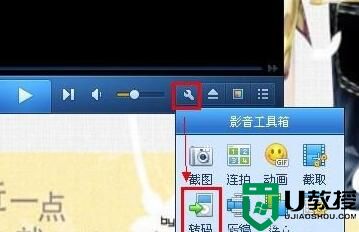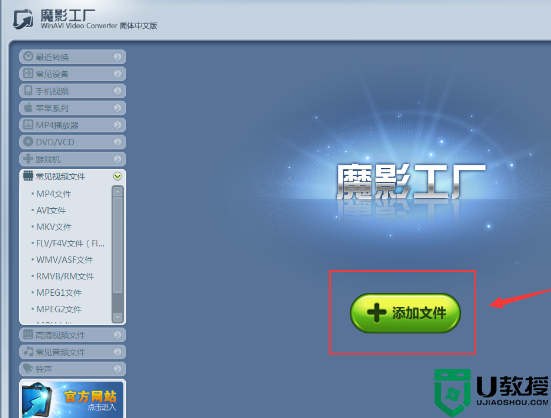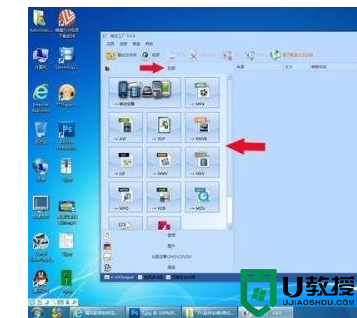win7系统如何转换视频格式|win7系统转换视频格式的方法
时间:2024-02-09作者:bianji
相信大家都知道视频有很多种格式,视频格式的转换对于喜欢在网站上传视频的播客们来说是比较重要的,但也有很多win7用户不知道怎么转换,那么在win7系统如何转换视频格式呢?我们可以使用一些软件来进行转换,比如格式工厂,接下来由小编跟大家介绍一下win7系统转换视频格式的方法。
具体方法如下:
1、以格式工厂为例,如果我们要把视频装换成AVI格式,我们首先展开“视频”(默认是展开的),然后点击“AVI”格式的图标就可以进行avi格式的转换;
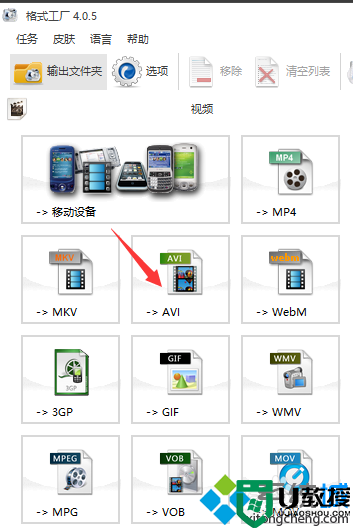
2、在转换avi格式的窗口中,点击右侧的“添加文件”;
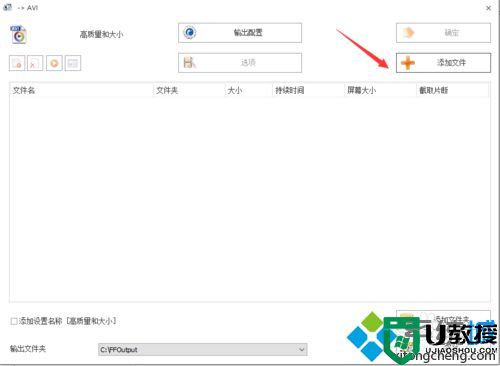
3、然后选择一个非AVI格式的视频文件,点击“打开”;
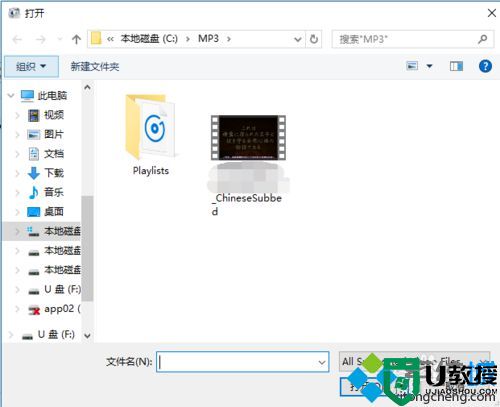
4、如果要改变转换后文件的保存路径可以点击下方的“改变”进行设置,准备完成后点击右上角的“确定”,如果想截取视频或者裁剪画面、添加字幕等操作可以点击“选项”进行设置,这里小编就不多说了;
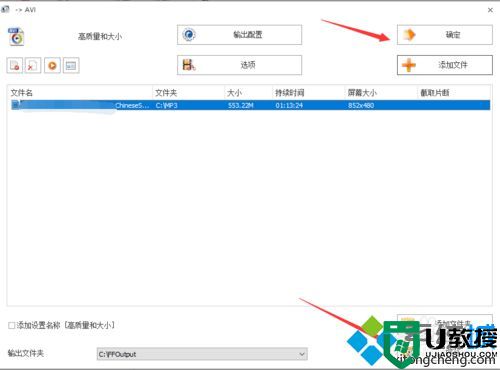
5、之后点击窗口上方的“开始”即可开始转换,完成后会有一段悦耳的音乐提示。
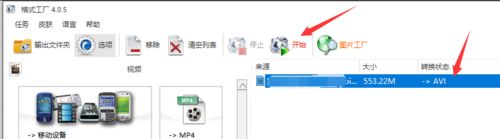
以上就是win7系统转换视频格式的方法的全部内容了,操作一点都不复杂,用过一次就可以立马上手,希望此方法对大家有所帮助。